iPod, als draagbare multifunctionele digitale mediaspeler, is populair in de wereld. Afgezien van zijn oorspronkelijke functie bij het verliesloos afspelen van muziekbestanden, heeft het opnieuw de aandacht van de gebruiker getrokken voor het afspelen van video's.
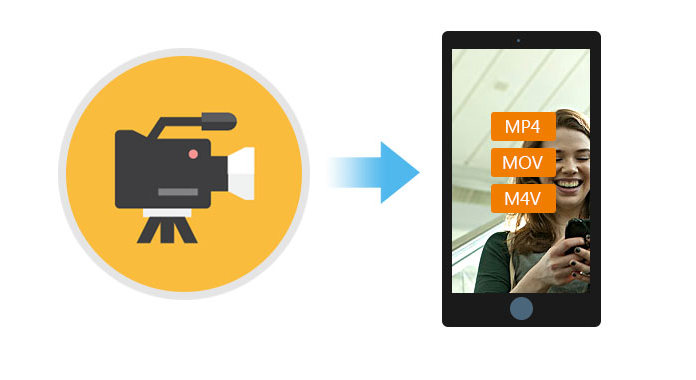
Echter, met zijn beperkte ondersteunende formaten over audio (AAC, AIFF, M4A, MP3, WAV) en video (MP4, MOV, M4V), moet je je wenden tot een aantal iPod-video-conversiesoftware om formaten te converteren die compatibel zijn met je iPod, dan moet je kan vrij genieten van alle video's en audio. In dit artikel introduceren we een iPod-filmconverter tool om alle formaten video of audio te converteren naar MOV, MP4, MP3, WAV, etc., zodat je jezelf kunt vermaken met de heetste video's en favoriete muziek op je iPod.
In de volgende gids laten we u stap voor stap zien hoe u video naar iPod-ondersteunde formaten converteert. Allereerst moet u iPod Movie Converter downloaden en op uw computer installeren.
Stap 1 Start de iPod Movie-omzetter op uw computer. Klik in het menu linksboven op 'Bestand (en) toevoegen of de grote plusknop om video's te laden. Je kunt de video's ook rechtstreeks naar deze software slepen en neerzetten. Ondertussen kun je een voorbeeld van de video's in het rechtervenster bekijken.

Stap 2 Stel uitvoerformaten in voor iPod. Klik op het vervolgkeuzemenu van "Alles converteren naar", u kunt het formaat van uw voorkeur kiezen om video te converteren.

Hier kunt u elke video converteren naar iPod / iPhone / iPad MPEG-4, H.264 / MPEG-4 AVC, MOV, M4V-videoformaten met hoge snelheid en uitstekende beeld- / geluidskwaliteit. Het is ook toegestaan om audio zoals MP3, MP2, AAC, AC3, WAV, MID, MIDI, WMA, M4A, RA, RAM naar iPod AAC, MP3, WAV, AIFF, M4A-audiobestanden te converteren en audio eenvoudig uit video te extraheren naar iPod met hoge snelheid en uitstekende geluidskwaliteit.
Stap 3 Als u instellingen wilt maken voor uw uitvoerbestanden, kunt u "Aangepast profiel" instellingen maken om uw video's aan te passen.

U kunt ook op het pictogram Bewerken klikken om de gewenste videokwaliteit te maken door de helderheid, het contrast, de verzadiging, de tint en het volume van de video aan te passen. Hiermee kunt u uw aangepaste standaard ook op alle films toepassen. Bovendien kun je geïnterlinieerde films veranderen in progressieve films, videoformaat bijsnijden, filters toevoegen, video samenvoegen en een watermerk toevoegen voor je eigen video's.

Stap 4 Klik op "Alles converteren". Hier kunt u meerdere bestanden tegelijkertijd converteren met ondersteuning voor multithreading en batchconversie door ze een voor een aan te vinken.
Voor meer informatie over Video Converter Ultimate kunt u de video bekijken:


Inmiddels ben je klaar met het converteren van video's naar iPod-ondersteunde formaten. Vervolgens kunt u eenvoudig video of audio op uw iPod zetten. Mogelijk bent u geïnteresseerd in dit artikel: Muziek overzetten van Mac naar iPod.